數位時代 林奇瑩
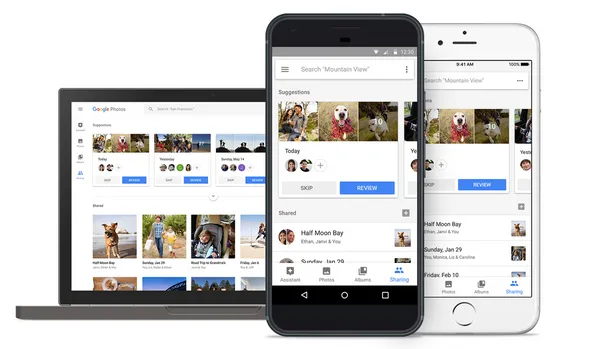
手機容量被照片占滿?善用 Google 相簿 6 大功能,快速備份與整理相片!
如果你也是到哪裡都要拍照留念、跟朋友分享的人,那麼手機容量不夠肯定是你的惡夢!
其實只要下載 Google 相簿就可以幫你自動備份到雲端,而且容量無上限!除此之外,還有其他好用的自動整理功能,以下為你整理 6 大實用功能:
一、無容量限制的自動化備份
用手機下載 Google 相簿並開啟,登入 Gmail 後點選設定選項,並選擇「備份與同步處理」選項。
裡面可以選擇要備份的資料夾,除了相機以外也可以點選 Messenger、LINE、Instagram,如此一來親友透過 Messenger 以及 LINE 傳送的照片或是Instagram 修過的圖都可以自動備份至 Google 相簿!
而在備份相片時也可以點選「上傳大小」,自由選擇要高畫質還是原尺寸備份。高畫質的部分系統儲存的格式為 1600 萬像素,解析度為 1080p,規格對於一般使用已經足夠;且此選項不會佔用儲存空間,可以盡情上傳相片!原尺寸備份則會佔用儲存空間,沒有特殊需求的用戶,建議可以使用高畫質選項備份照片即可。
二、釋出裝置空間
將手機裡的照片與影片都備份至 Google 相簿後,就可以放心刪除手機上的檔案。一樣點選設定選項,裡面有個項目是「釋出裝置空間」。選擇之後會跳出視窗,不用猶豫直接點選「釋出空間」,這樣手機的空間就不會再被大量照片及影片佔滿,可以將這些空間好好利用,發揮其他用途。
三、分類相簿
在 Google 相簿的最下面有四個相簿,點選相簿即可將照片與影片分類。如果很懶不想分類的話也沒關係,Google 相簿會根據「人物與寵物」、「地點」、「事物」進行自動分類,到時候若要找照片可以先從這裡下手!
四、搜尋客製化
延續前一個功能,在搜尋欄會自動跳出關鍵字,若想搜尋特定類型的照片也可以從這裡著手,例如人臉、地點、日期,甚至照片的類型如自拍照、截圖等等也可以搜尋。
五、共享單張照片或整本相簿給親友
過年和親友出去玩拍了上百張照片,覺得用 Messenger 或 LINE 一張一張傳太慢?直接使用 Google 相簿解決這個問題!點選「分享」即可創建新相簿,將旅行途中的相片、影片放置在相簿中,再共用至親友的 Gmail 即可。且親友加入此共享相簿後,也可以上傳他們手邊的相片及影片,比在對話框內互傳更有系統性的收納回憶。
六、相片小幫手
如果覺得相片太過單調,也可以善用「小幫手」選項。可以自己建立美術拼貼、動畫等等特效;有時 Google 相簿也會自動生成特殊效果,覺得不錯的話可以直接儲存。同時 Google 相簿也有類似Facebook「我的這一天」的功能,會提醒再幾年前的今天拍過哪些照片,也是喚起回憶的好用功能!
Google 相簿的功能絕對不止這些,不過今年過年啟用 Google 相簿,再也不用擔心手機的容量不夠儲存照片及影片了!










